在浏览网页时,有时我们可能需要启用或禁用图片的加载。例如,阅读文本内容时,禁用图片可以加快页面加载速度并减少数据使用量;而在查看图片为主的网站时,则需要启用图片加载。Chrome浏览器提供了灵活的设置选项,让用户可以根据需求进行配置。

1.打开Chrome浏览器:点击桌面上的Chrome图标,或者在任务栏中找到并点击Chrome浏览器图标。
2.访问设置菜单:点击右上角的三点菜单图标,选择“设置”,进入设置界面。
3.进入内容设置:向下滚动,找到并点击“隐私设置和安全性”。然后选择“网站设置”。
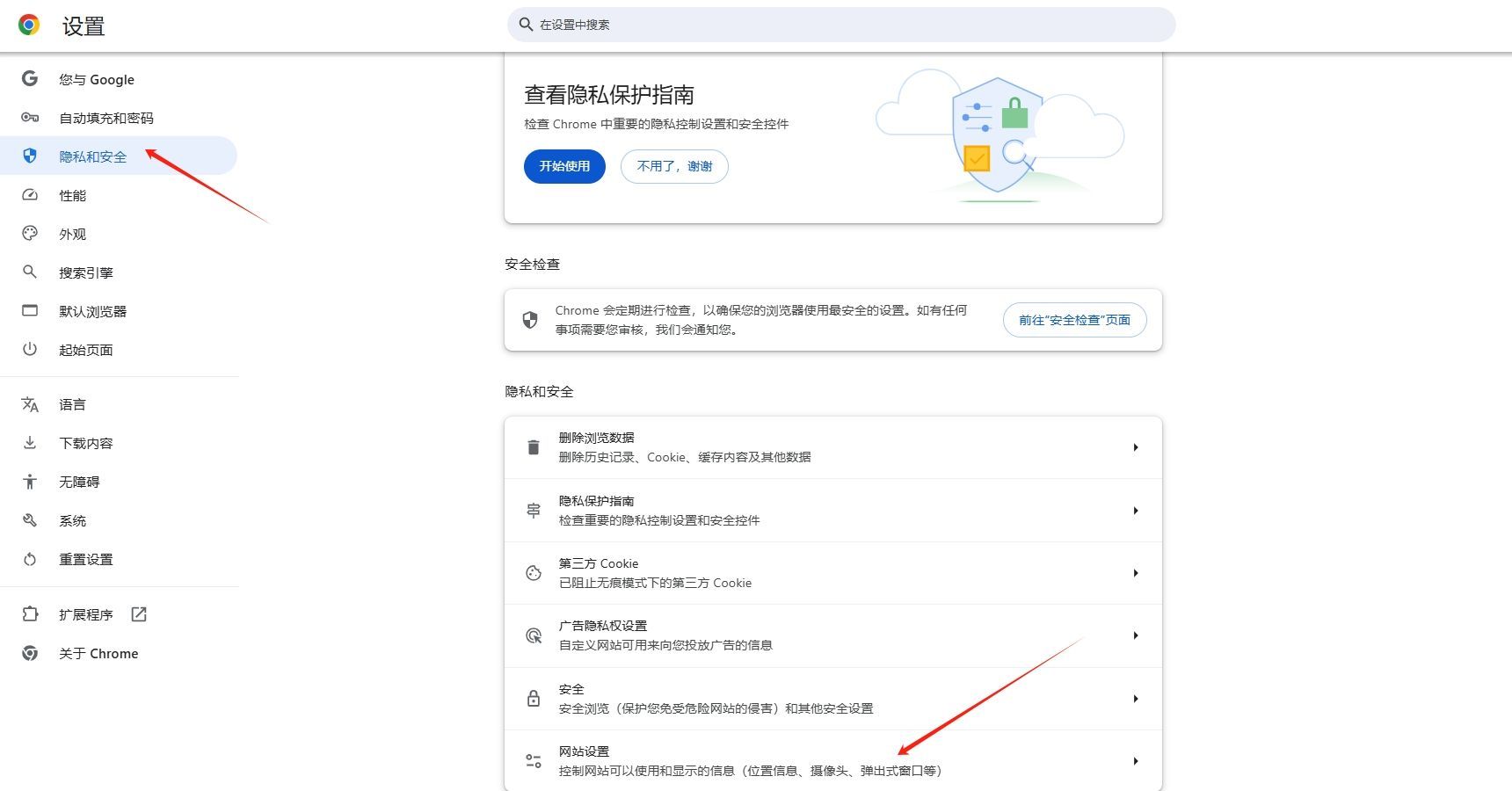
1.找到图片设置选项:在网站设置页面中,滚动查找并点击“图片”选项。
2.修改图片加载设置:
-允许所有网站显示图片:确保选择了“网站可以显示图片”选项。
-禁止所有网站显示图片:选择“不显示任何图片”选项。
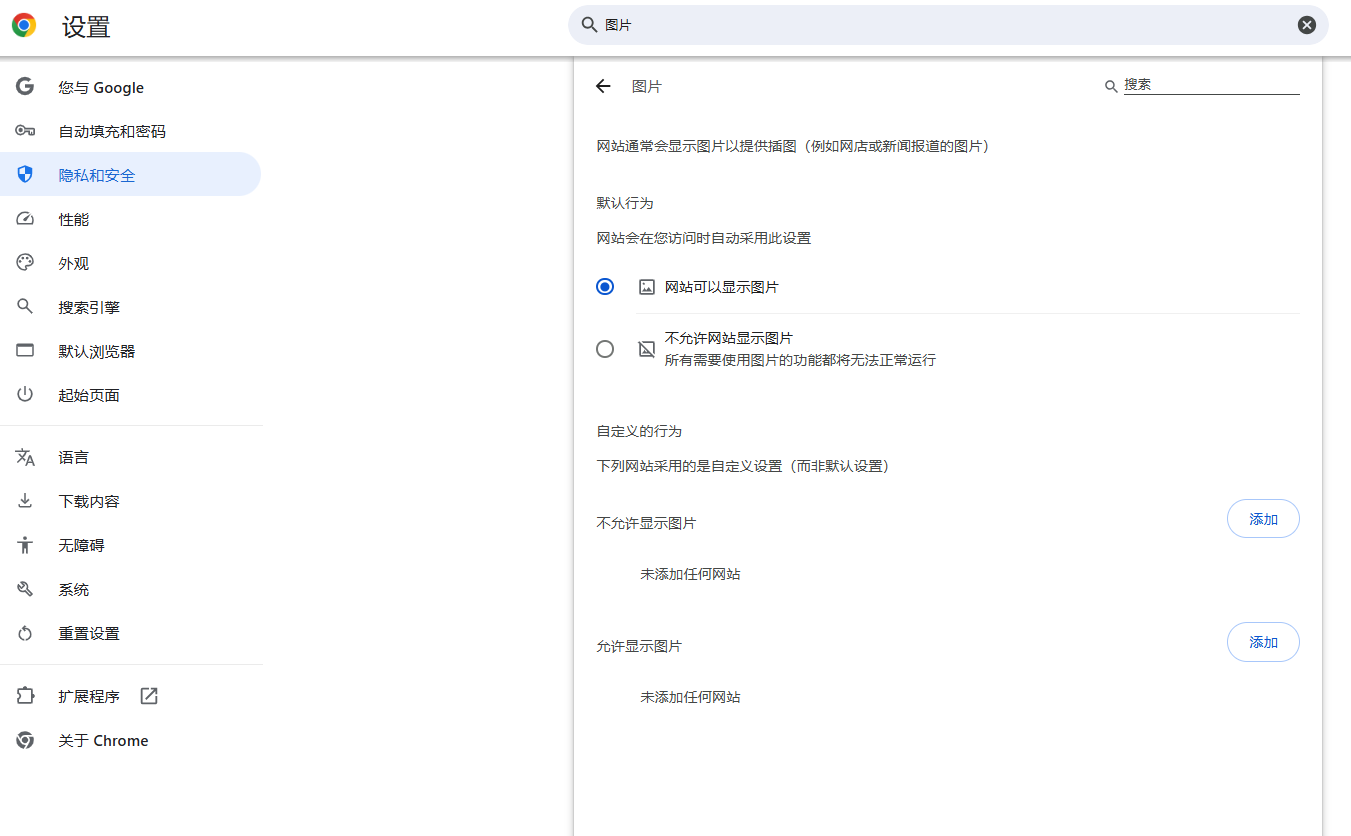
-按站点调整权限:如果需要对特定网站进行单独设置,可以点击“添加”按钮,输入网址并选择是否允许显示图片。
1.启用JavaScript:确保JavaScript在Chrome中是启用的,因为许多网站依赖JavaScript来加载图片和其他元素。进入设置-隐私和安全-网站设置-JavaScript,确保启用了JavaScript。
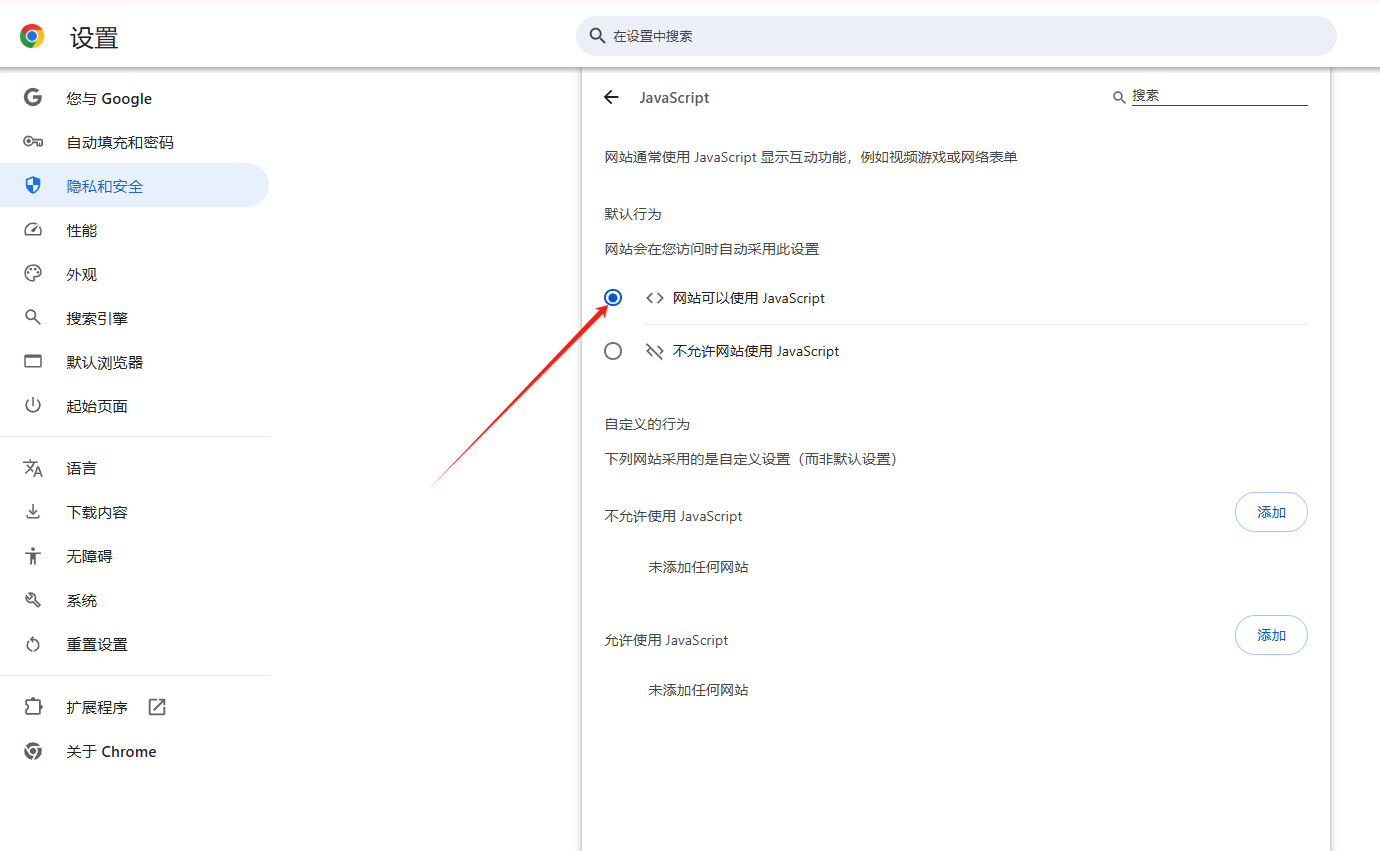
2.清除缓存和Cookies:过多的缓存文件和Cookie可能导致图片加载失败。定期清除这些数据通常可以解决问题。点击右上角的三点菜单图标,选择“更多工具”-“清除浏览数据”,在弹出的窗口中选择“所有时间”,并勾选“Cookie及其他网站数据”和“缓存的图片及文件”,点击“清除数据”按钮。
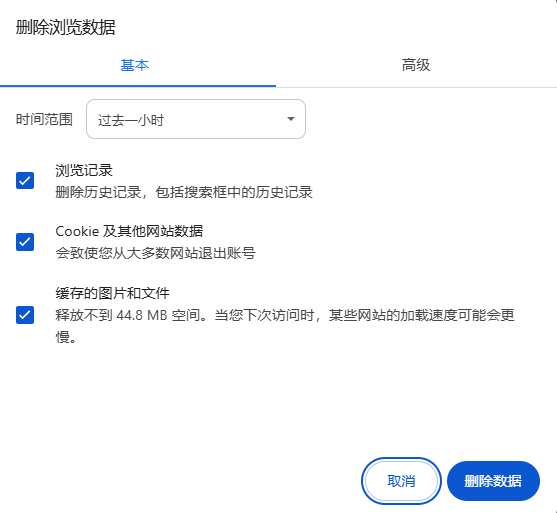
3.检查网络连接:确保你的网络连接正常。可以尝试打开其他网页或使用其他设备测试网络连接速度和稳定性。如果网络不稳定,可以尝试重启路由器或联系网络服务提供商。
4.禁用硬件加速:在某些情况下,硬件加速功能可能会导致Chrome浏览器迟缓或崩溃,从而阻碍图片加载。尝试关闭此功能看看是否能解决问题。进入设置-系统,关闭“在可用时使用硬件加速”选项。
5.更新Chrome浏览器:确保你的Chrome浏览器是最新版本。过时的版本可能存在兼容性问题或已知的错误。点击右上角的三点菜单图标,选择“帮助”-“关于Google Chrome”,Chrome将自动检查更新并安装最新版本。
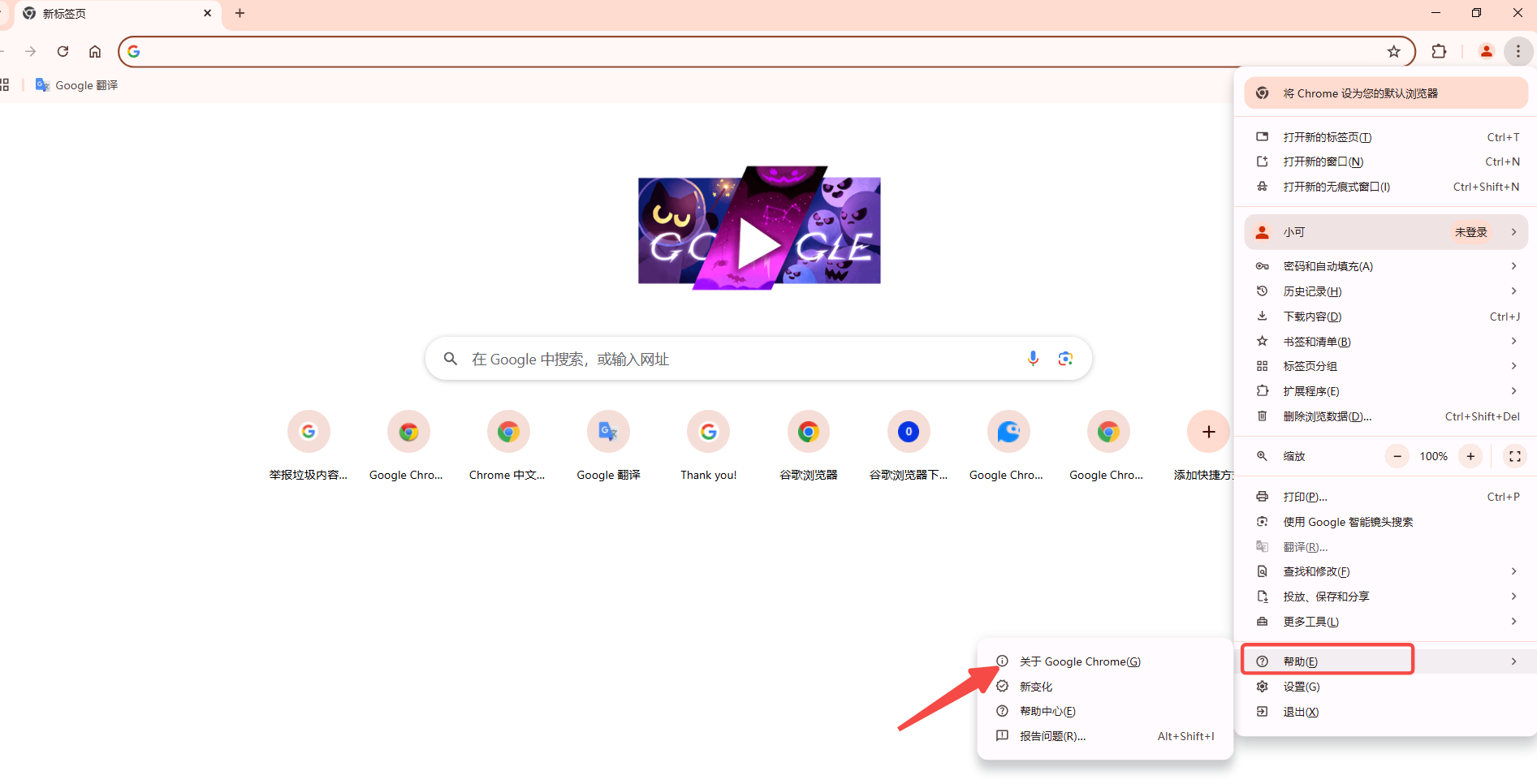
6.检查扩展干扰:有时,已安装的扩展程序可能会阻止图片加载。尝试禁用所有扩展程序,然后逐一重新启用它们以找出问题所在。点击右上角的三点菜单图标,选择“更多工具”-“扩展程序”,禁用所有扩展程序,然后刷新网页看是否解决问题。
如何在Chrome浏览器中禁止自动播放音频或视频
相信还有许多用户不知道如何在Chrome浏览器中禁止自动播放音频或视频,不妨来看看本文的详细介绍吧,这里为大家提供了一份完整的操作指南,希望可以帮助到各位。
谷歌浏览器的隐私数据如何删除
本文要给大家介绍的是谷歌浏览器的隐私数据如何删除?希望各位用户可以更好地管理隐私数据,提升上网体验。
如何关闭Chrome的安全提示
有很多用户至今对于如何关闭Chrome的安全提示都不知道,于是,本文为大家带来了详细的步骤介绍。
如何在Chrome中创建快捷方式
如何在Chrome中创建快捷方式?有很多用户还不知道这个操作,于是,本篇教程为大家带来了详细的解答。
谷歌浏览器的页面缩放快捷键
谷歌浏览器的页面缩放快捷键是什么?针对于这一问题,本文为大家提供了详细的解答,快来看看吧。
谷歌浏览器的隐私数据管理
为了提升大家的数据安全和上网体验,本文要给大家介绍的是谷歌浏览器的隐私数据管理方法教程。